Может ли из за жесткого диска тормозить компьютер: Может ли компьютер тормозить из за жесткого диска
Содержание
Тормозит жесткий диск — что делать
Падение скорости работы компьютера большинство пользователей связывают, прежде всего, с процессором, видеокартой и иногда ОЗУ. Между тем значительное влияние на производительность может оказать жесткий диск.
Узнать, что проблема связана с винчестером, довольно просто. Достаточно посмотреть на индикатор его работы во время повисания или резкого падения производительности ПК.
Рассмотрим основные проблемы, которые могут быть связаны с жестким диском:
Делаем очистку Windows
При работе компьютера создается просто огромное количество временных файлов. Мало того что они занимают свободное пространство, они могут привести к «тормозам» системы. Это происходит потому, что разрастается таблица размещения файлов и система на поиски нужных данных тратит гораздо много времени.
Избежать тормозов из-за большого числа временных файлов поможет регулярная их очистка. Производить ее можно с помощью системных средств или сторонних утилит.
Рассмотрим, как производить очистку временных файлов встроенными средствами Windows 7:
- перейти в «Панель управления»;
- выбирать раздел «Система и безопасность»;
- в разделе «Администрирование» нажать на пункт «Освобождение места на диске»;
Фото: очистка диска
- в открывшемся окне указать букву накопителя, который надо очистить.
В других версиях операционной системы процесс очистки запускается аналогично.
Очистка временных файлов с помощью системных средств не самый эффективный способ выполнить эту операцию обслуживания. Гораздо лучшие результаты показывают утилиты, разработанные другими разработчиками, например, CCleaner, но использовать их лучше опытным пользователям, иначе можно потерять важные данные.
Дефрагментация
Часто тормозит жесткий диск из-за большой фрагментации файлов, связана она с тем, что запись на носитель данных происходит в случайное свободное место. Устранив ее можно существенно увеличить производительность ПК. Этот процесс называется дефрагментацией.
Устранив ее можно существенно увеличить производительность ПК. Этот процесс называется дефрагментацией.
Фото: жесткий диск
Рассмотрим, как выполнить дефрагментацию на компьютере с установленной Windows 7:
- открыть «Панель управления»;
- зайти в раздел «Система и безопасность»;
- выбрать пункт «Оптимизация жестких дисков», который находится в разделе «Администрирование»;
- указать нужный диск;
Фото: оптимизация жестких дисков
- нажать кнопку «Оптимизировать».
Следует учитывать, что дефрагментация происходит достаточно долго, особенно если ее давно не делали, а объем накопителя большой. Поэтому лучше поставить ее на ночь.
Проверка на ошибки
Логические ошибки на жестком диске могут привести к разнообразным проблемам, например, тормозам или появлению сообщений об разных ошибках. Они возникают по самым разным причинам, например, из-за некорректного выключения питания компьютера. Пользователь легко может устранить их, используя встроенные в ОС средства.
Они возникают по самым разным причинам, например, из-за некорректного выключения питания компьютера. Пользователь легко может устранить их, используя встроенные в ОС средства.
Существует два способа запуска проверки и исправления ошибок на диске. Это:
- с помощью командной строки;
- в графическом режиме.
Фото: устройство жесткого диска
Начинающим пользователям удобней пользоваться графическим режимом запуска утилиты проверки.
Рассмотрим порядок действий для выполнения этой операции в Windows 7:
- открыть «Мой компьютер»;
- выбрать нужный диск и вызвать контекстное меню правой кнопкой мыши;
- нажать на пункт «Свойства»;
- перейти на вкладку «Сервис»;
- щелкнуть по кнопке «Проверка»;
- установить галочку на пункте «Автоматическое исправление ошибок»;
- запустить тестирование, нажав соответствующую кнопку.

Более опытные пользователи чаще предпочитают пользовать версией утилиты, написанной для командной строки.
Для запуска проверки диска в этом режиме необходимо выполнить следующие действия:
- запустить командную строку с правами администратора;
- ввести команду chkdsk /f;
- нажать Enter.
После этого программа выполнит проверку и автоматически проведет исправление всех найденных логических ошибок.
Видео: Как проверить жесткий диск
Проверка диска утилитой Victoria
Другой известной проблемой жестких дисков являются сбойные сектора. Это блоки на жестком диске, чтение и запись в которые происходит с ошибками. Если их количество небольшое, то проблему можно устранить с помощью специальных утилит, например, Victoria. Производители специально для этого на винчестере оставляют отдельную область.
Фото: рабочее окно Victoria
Внимание! Большое количество сбойных секторов – признак серьезных проблем с диском.
Он в любой момент может выйти из строя. Рекомендуется немедленно выполнить резервное копирование важных данных.
Приведем основные признаки того, что на жестком диске появились сбойные сектора:
- зависание ПК при обращении к винчестеру;
- пропажа некоторых файлов;
- появление ранее отсутствующего скрежета или треска;
- долгое копирование данных и общее снижение производительности ПК.
Стоит обратить внимание, что эти признаки могут указывать и на другие проблемы с компьютером, но жесткий диск в любом случае проверить надо.
Victoria – одна из лучших программ для тестирования жесткого диска на наличие сбойных секторов. У нее, конечно, есть аналоги, более того, в систему встроены собственные средства для решения этой проблемы, так как Victoriaзаслуженно имеет огромную популярность, расскажем именно о ней.
Рассмотрим порядок действий для поиска и устранения сбойных секторов с помощью утилиты Victoria:
- запускаем Victoriaс правами администратора;
- заходим в раздел TEST;
- нажимаем кнопку START.

После этого происходит тестирование поверхности накопителя. О наличии проблем будет свидетельствовать появление красных и синих прямоугольников. Именно последние говорят о наличии сбойных секторов.
Если Victoria во время тестирования обнаружила один или несколько блоков отмеченных в результатах синим цветом, то необходимо повторить проверку с включенной опцией Remap.
Режим работы HDD — PIO/DMA
Пользователи некоторых старых компьютеров часто могут столкнуться с тем, что Windowsв результате ошибок переводит режим работы жесткого диска из ставшего давно стандартом DMA, который позволяет работать с ОЗУ напрямую, в старый PIO, когда все действия выполняются через центральный процессор. Из-за этого возникает существенное снижение скорости работы.
Фото: подключение современного HDD
Рассмотрим, как можно узнать в каком режиме работает диск:
- открыть «Диспетчер задач»;
- выбрать пункт «Контроллеры IDE/ATAPI»;
- выбрать первичный или вторичный канал;
- перейти на вкладку «Дополнительные параметры».

В случае если в окне режим работы устройства будет указан PIO, то необходимо перевести его в DMA. В большинстве случаев проблема вызвана программными ошибками, тогда для ее устранения необходимо просто удалить оба канала IDEи перезагрузить систему.
Фото: подключение IDE винчестера
Во время старта система заново установит драйвера и подберет оптимальные параметры, переключив режим работы устройства в DMA.
Совет. Подобный режим работы может также возникнуть при подключении жесткого диска и привода оптических дисков одним шлейфом. Необходимо подключить их к разным каналам, открыв системный блок и используя дополнительный IDE-кабель.
Примечание. Пользователей, которые приобрели компьютер в последние 3-5 лет, данная проблема, как правило, не затрагивает.
Высокая температура HDD
Перегрев опасен не только для процессора или видеокарты, но и для жестких дисков. Эти устройства изначально предназначаются для нормальной работы при температуре 30-45 градусов. В случае, когда показатель поднимается свыше 50-52 градусов надо срочно принимать меры.
Эти устройства изначально предназначаются для нормальной работы при температуре 30-45 градусов. В случае, когда показатель поднимается свыше 50-52 градусов надо срочно принимать меры.
Фото: температура HDD
Если есть подозрения на перегрев жесткого диска, то надо, прежде всего, проверить свои предположения. Узнать температуру винчестера легко можно с помощью утилиты Aida или PC Wizard.
Рассмотрим основные способы устранения перегрева HDD в стационарных ПК:
- чистка ПК от грязи и пыли;
- перенос винчестеров на большее расстояние друг от друга;
- установка дополнительных систем охлаждения.
Фото: винчестер с установленным кулером
Пользователи обычно не уделяют внимание проведению простых профилактических действий с системным блоком. Хотя, элементарная чистка помогает избежать перегрева комплектующих и возможного их выхода из строя. Рекомендуется проводить ее минимум 1-2 раза в год.
Если чистка не помогает, то пользователи, у которых установлены 2 и более диска могут попробовать установить их в системном блоке на большем расстоянии друг от друга. Обычно это позволяет снизить температуры на 7-10 градусов.
В случаях, когда другие способы бессильны можно попробовать улучшить охлаждение внутри корпуса установив дополнительные кулеры. Для охлаждения винчестеров выпускаются специальные вентиляторы, устанавливаемые в непосредственной близости и улучшающие отвод горячего воздуха.
Владельцы ноутбуков более ограничены в способах снижения перегрева жесткого диска они кроме чистки от пыли могут только использовать охлаждающую подставку, особенно при работах с ресурсоемкими приложениями.
Видео: Пищит жесткий диск
Что делать, если HDD трещит
Жесткий диск является механическим устройством, внутри которого находятся движущиеся и вращающиеся детали. Поэтому он при работе издает определенные не сильные звуки. Это нормальная рабочая ситуация. О проблеме можно говорить, только если раньше их наблюдалось.
Это нормальная рабочая ситуация. О проблеме можно говорить, только если раньше их наблюдалось.
Если пользователь заметил появление сильного шума или треска от старого диска, то ему необходимо как можно быстрее скопировать всю важную информацию на другой носитель и провести тестирование жесткого диска с помощью специальных утилит, например, Victoria.
Важно! Если треск появился на гарантийном диске не стоит пытаться решить проблему самостоятельно, лучше обратиться к продавцу для бесплатной его замены.
Ответ на вопрос, может ли жесткий диск тормозить систему, однозначно положительный. Но не стоит сразу впадать в отчаянье в большинстве случаев все можно поправить с помощью специальных утилит. Но нельзя забывать делать резервные копии.
Предыдущая статья: Firefox (Фаерфокс) тормозит Следующая статья: Тормозит ноутбук
Тормозит, медленно загружается ноутбук – замена диска на SSD поможет
Тормозит, медленно загружается ноутбук – замена диска на SSD поможет
Если Вам надоело, что Ваш ноутбук тормозит, при чем, не только в играх, автокаде или фотошопе, но и при работе с вордом и электронной почтой, пора задуматься, как это исправить. При чем подобная ситуация может возникать не только со старыми, но и с только что купленными компьютерами: нотбук медленно загружается, подвисает при открытии браузера и даже не сразу отображает печатаемый текст в Word. Это беда практически всех бюджетных моделей лэптопов.
При чем подобная ситуация может возникать не только со старыми, но и с только что купленными компьютерами: нотбук медленно загружается, подвисает при открытии браузера и даже не сразу отображает печатаемый текст в Word. Это беда практически всех бюджетных моделей лэптопов.
Однако, прочитав эту статью, Вы сможете сделать так, что самый дешевый ноутбук будет работать быстрее некоторых топовых моделей.
Но для начала надо понять причину тормозов ноутбука. Надеюсь, на вирусы свой компьютер Вы уже проверили? Тогда запускаем Диспетчер задач Windows и монитор ресурсов в самый проблемный момент. На диаграмме мы можем наблюдать самые проблемные места.
В большинстве случаев проблема тормозов ноутбука кроется не в процессоре, который так усердно нам рекламируют и даже не в количестве памяти, а самом узком месте современного компьютера – жестком диске.
Из-за жесткого диска HDD 5400 об/мин, установленного в большинстве продаваемых сегодня лэптопов, может не только медленно загружаться ноутбук, но и тормозить во время выполнения повседневных задач, хотя для их решения на Windows 8(10) вполне достаточно самого бюджетного процессора Intel Celeron последних поколений, 4 или даже 2 Гб оперативной памяти. Поэтому в этом случае наиболее правильным, а может и единственным решением будет замена диска ноутбука на SSD.
Поэтому в этом случае наиболее правильным, а может и единственным решением будет замена диска ноутбука на SSD.
Прежде, чем подобрать SSD для ноутбука, стоит сказать пару слов о преимуществах этой технологии. В SSD-дисках используется быстрая флэш-память NAND вместо постоянно крутящихся магнитных дисков, за счет чего:
- в 2-6 раз возрастает скорость чтения и записи данных;
- при замене диска ноутбука на SDD дисковая система потребляет в 3 раза меньше энергии, что продлевает автономную жизнь аккумулятора;
- диск нагревается в 2 раза меньше, поэтому вентилятор, охлаждающий ноутбук включается реже;
- и что тоже немаловажно, более, чем в 2 раза SSD для ноутбука легче своего магнитного собрата;
- при этом SSD абсолютно бесшумен.
Конечно, подобные диски дороже классических HDD, хотя в последнее время и имеется тенденция к снижению цены. Так, на сегодняшний день, исходя из среднего объема в 240-500 Гб, SSD для ноутбука обойдется в 80-170$. Поэтому, основным критерием выбора диска является объем и соответствующая ему цена.
Поэтому, основным критерием выбора диска является объем и соответствующая ему цена.
Выбрав подходящее устройство, мы подходим к заключающему, но не маловажному этапу — замене диска ноутбука на SSD. Технически эту операцию можно разбить на несколько этапов:
- создание резервных копий важных документов на съемный носитель, облако или в любое другое надежное место;
- разборка ноутбука, стоит отметить, что большинство современных моделей не имеют отдельного отсека для диска, поэтому для замены диска ноутбука придется снимать нижнюю крышку полностью.
- переустановка операционной системы ноутбука и всех программ. В этом кроется небольшая проблема, поскольку к современным ноутбукам производители не прилагают установочных дисков, установить имеющуюся копию Windows не получится. Но чтобы при замене диска ноутбука не терять лицензию, профессионалы поступают иначе: используя специализированные программы снимают образы всех существующих разделов и записывают их на установленный в ноутбук SSD, для чего, правда, требуется дополнительное оборудование и программное обеспечение.
 Но при этом, операционная система остается активированная с тем же регистрационным номером и отпадает необходимость в переустановке существующих программ.
Но при этом, операционная система остается активированная с тем же регистрационным номером и отпадает необходимость в переустановке существующих программ.
На наш взгляд, замена диска ноутбука на SSD-носитель на текущий момент является наилучшим способом модернизации лэптопа, при этом прирост производительности действительно становится заметен даже без специальных программ.
Все из раздела Статьи
- Главная
- Обслуживание компьютеров
- Настройка серверов
- Сети
- Прикладные решения
- ЭЦП
- Компания
- Контакты
- Статьи
- Новости
- Вакансии
- Поставщикам и партнерам
Популярное
Обслуживание компьютеровФайловый сервер1С-ОтчетностьУдаленная настройка
Новости
01 октября 2019
Новым клиентам 1С-Отчетность
Настройка личного кабинета nalog.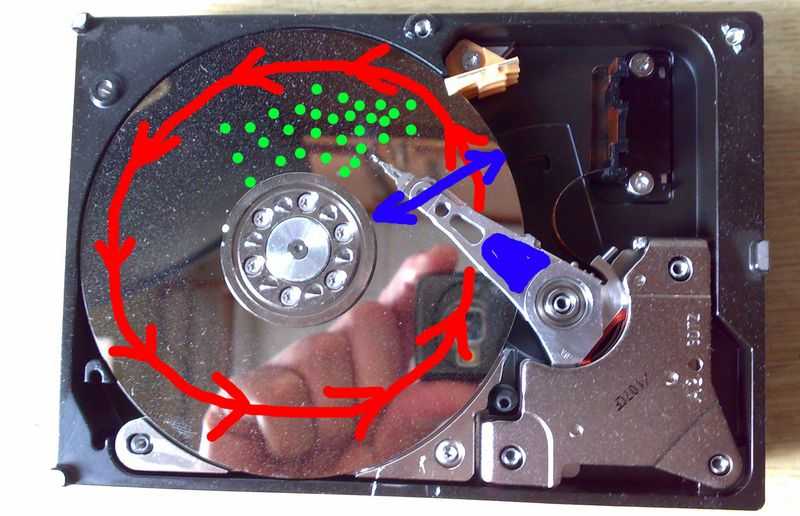 ru бесплатно
ru бесплатно
25 декабря 2018
Изменение цен на 1С:ИТС
С 1 января 2019 года увеличиваются цены на сопровождение программ 1С
04 апреля 2017
Работы на серверах ФНС и 1С:Отчетность 04.04.2017
Возможны задержки в работе сервиса 4 апреля 2017 года в связи с заменой коневых сертификатов ФНС
Жесткий диск
— Замедляются ли жесткие диски с возрастом?
спросил
Изменено
9 месяцев назад
Просмотрено
69 тысяч раз
Моему ноутбуку (на базе Windows) уже исполнилось шесть лет, и он все еще имеет довольно приличные характеристики — Core 2 Duo 2,6 ГГц, 1 ГБ оперативной памяти, 500 ГБ жесткий диск, 256 МБ видеокарта ATI. Хотя аппаратное обеспечение находится на последнем издыхании, я достаточно хорошо разбираюсь в XP и поддерживаю чистоту и порядок.
Хотя аппаратное обеспечение находится на последнем издыхании, я достаточно хорошо разбираюсь в XP и поддерживаю чистоту и порядок.
У меня минимальные процессы запуска и дефрагментация каждые шесть недель или около того.
Теперь я испытываю замедление работы, но я не думаю, что это связано с моим программным обеспечением. Я почти уверен, что это делает мой жесткий диск старым и дряхлым.
- Жесткие диски становятся медленнее с возрастом/использованием?
- Как часто в среднем следует
Я заменю свой жесткий диск? - Есть ли
способ тестирования/мониторинга HDD
скорости?
- жесткий диск
- скорость
Нет, жесткие диски не становятся заметно медленнее с возрастом. Диски могут изнашиваться механически, и они могут время от времени получать поврежденные сектора, но либо они работают в течение десятилетий , либо через некоторое время сильно и быстро выходят из строя — а не медленное разрушение. Как утверждает Игнасио, внутри накопителя есть небольшой ремонт, связанный с возрастом, но в масштабах, которые вы не заметите.
Как утверждает Игнасио, внутри накопителя есть небольшой ремонт, связанный с возрастом, но в масштабах, которые вы не заметите.
Известно, что Windows со временем замедляется (видите ли, это связано с программным обеспечением), особенно если вы часто устанавливаете и удаляете приложения. В любом случае, если машина работает 6 лет на одной и той же установке Windows, у вас все хорошо! Я бы предложил сделать резервную копию машины, а затем переустановить ОС и ваши программы.
Я согласен с вами, что характеристики машины позволяют использовать ее еще несколько лет. Если у вас есть (доступ) SpinRite GRC.com, вы можете попробовать его. Он может обновить ваш диск.
10
По мере старения жестких дисков может потребоваться переназначение резервных секторов вместо нерабочих. Инструмент SMART должен быть в состоянии сказать вам, сколько таких переназначений было выполнено, а также другие факторы, которые могут быть результатом старости.
2
Обычные вращающиеся диски могут не замедляться со временем, но твердотельные накопители (SSD) могут замедляться по мере использования (особенно когда они заполнены почти до предела). Это более очевидно при работе со старыми твердотельными накопителями, старыми ОС и/или старыми драйверами, которые могут не понимать или не в полной мере использовать средства борьбы с этим, такие как TRIM.
См. «Антологию твердотельных накопителей» AnandTech и другие статьи для подробного описания того, почему: по сути, твердотельные накопители имеют другие ограничения, чем жесткие диски (например, их размер «стираемого блока»), и для того, чтобы действовать как традиционные жесткие диски, они должны иметь «перевод». Слой» своего рода.
Этот уровень оказывается почти таким же сложным, как и современная файловая система.
Сами файловые системы могут испытывать снижение производительности в ряде подобных случаев:
- большое количество файлов или каталогов
- фрагментация (как вы указали, с этим помогает дефрагментация)
- мало свободного места (может потребоваться больше «работы», чтобы определить, куда поместить фрагменты файлов)
После всего сказанного я согласен с torbengb: ваша проблема скорее программная.
Несколько вариантов:
- Если вы считаете нужным, возьмите Sysinternals Suite или аналогичные инструменты и проведите небольшое расследование: это может быть отдельное приложение, dll или служба, которая занимает какой-то критический ресурс (диск, память или ПРОЦЕССОР). Если повезет, вы можете просто отключить или переустановить все, что надоедает.
- Загрузитесь с live CD или USB-накопителя или установите свежую копию Windows на отдельный раздел. USB или компакт-диск могут не иметь таких же характеристик производительности, но если все снова кажется быстрым, это, вероятно, программное обеспечение.
- Не теряйте времени: создайте резервную копию, отформатируйте и переустановите, а затем будьте избирательны и не торопитесь, возвращая приложения обратно. Большинство опытных пользователей все равно делают это время от времени, и это почти всегда дает ощутимый результат.
Ответ torbengb выше правильный. Однако более поздний комментарий о замедлении процессоров определенно не является таковым — процессоры цифровые и не могут «медленно сгорать» — их работа на 100% регулируется тактовым генератором, который НЕ замедляется!
3
Я не знаю других ответов. Но по моему личному опыту, жесткие диски со временем значительно замедляются. В конце концов запуск займет больше времени. Под запуском я подразумеваю фактически начать использовать компьютер даже после запуска рабочего стола, потому что ваш жесткий диск будет показывать занятость в течение довольно долгого времени. Каждый онлайн-ответ связывал это замедление с Windows и установленным слишком большим количеством программ. Но даже после форматирования жесткого диска и переустановки виндовс жесткий диск ведет себя так же. Со временем ваш жесткий диск будет использоваться на 100% даже для запуска или открытия самых маленьких программ. Вы знаете, что это ваш жесткий диск, который замедлился, потому что после его замены скорость почти возвращается к нормальной. Я думаю, что скорость вращения жесткого диска со временем замедляется. Не может быть правдой. Но все же именно жесткий диск является виновником замедления работы вашего компьютера. Чем дольше вы используете свой компьютер, тем медленнее он становится.
Но по моему личному опыту, жесткие диски со временем значительно замедляются. В конце концов запуск займет больше времени. Под запуском я подразумеваю фактически начать использовать компьютер даже после запуска рабочего стола, потому что ваш жесткий диск будет показывать занятость в течение довольно долгого времени. Каждый онлайн-ответ связывал это замедление с Windows и установленным слишком большим количеством программ. Но даже после форматирования жесткого диска и переустановки виндовс жесткий диск ведет себя так же. Со временем ваш жесткий диск будет использоваться на 100% даже для запуска или открытия самых маленьких программ. Вы знаете, что это ваш жесткий диск, который замедлился, потому что после его замены скорость почти возвращается к нормальной. Я думаю, что скорость вращения жесткого диска со временем замедляется. Не может быть правдой. Но все же именно жесткий диск является виновником замедления работы вашего компьютера. Чем дольше вы используете свой компьютер, тем медленнее он становится.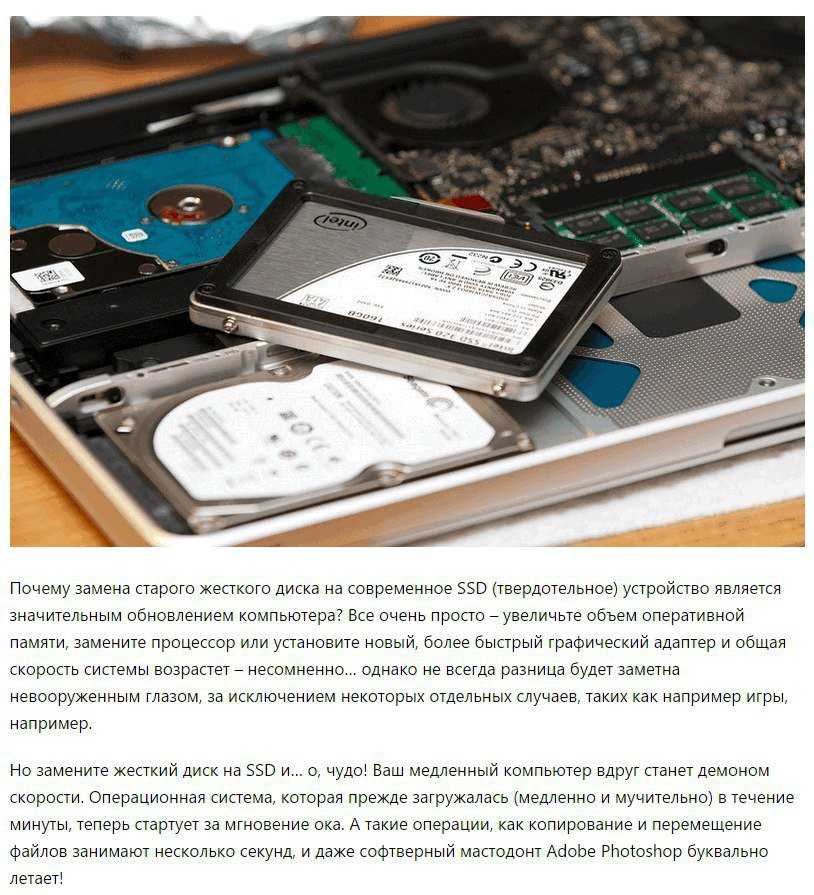 Если вы обычный пользователь, вы начнете видеть признаки через год. После этого это становится все более и более очевидным.
Если вы обычный пользователь, вы начнете видеть признаки через год. После этого это становится все более и более очевидным.
1
Я разработчик программного обеспечения, написавший несколько простых инструментов для диагностики дисков. Определенно, некоторые жесткие диски замедляют сканирование, когда стареют. Я заметил, что на некоторых старых дисках есть ряд секторов, чтение которых занимает много времени. Я предполагаю, что это потому, что оригинальные диски вышли из строя или ненадежны, а алгоритм прошивки дисков для получения запасных секторов снижает производительность. В любом случае, каждый раз, когда у меня есть компьютер с раздражающей задержкой в Windows, если после проверки на вирусы и запуска msconfig он все еще работает медленно, я заменяю жесткий диск и снова быстро запускаю presto-magico.
2
Меня тоже интересовал этот вопрос.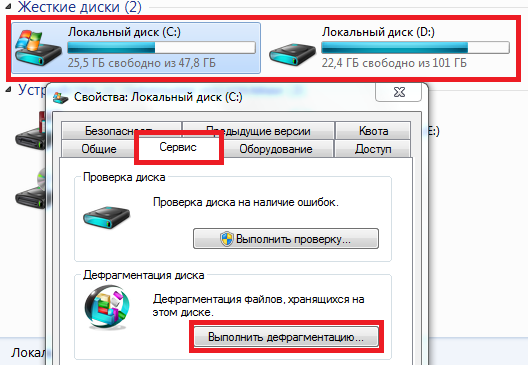
По моему опыту, обновления для Windows XP заметно замедляют работу системы.
Новая установка Windows XP (без каких-либо пакетов обновления) может выполняться молниеносно даже на старом компьютере, но как только вы установите все автоматические обновления вплоть до пакета обновления 3 (буквально через несколько часов и многочисленные перезагрузки позже), все изменится. больше не бежит так быстро. Это без установки дополнительного ПО.
Теперь, если вы используете свою систему в течение 6 лет, я считаю, что все добавочные обновления будут существенно замедлять работу вашего компьютера.
Да, жесткие диски имеют движущиеся части. Таким образом, они в конечном итоге изнашиваются и умирают в тот или иной момент. Даже если вы очень хорошо заботитесь о жестком диске, всегда приятно иметь резервную копию.
Новые SSD (твердотельные накопители) сильно отличаются от обычных жестких дисков. У них нет движущихся частей, поэтому они являются лучшим вариантом. Они тоже ударопрочные. Но они дороже.
Они тоже ударопрочные. Но они дороже.
Я сталкивался с таким замедлением работы жесткого диска, даже с полным сбоем HHD с потерей всей информации, я обычно получаю 4 года без использования жестких дисков, прежде чем начинаю беспокоиться, да, переустановка систем ОС может помочь, но со временем (я делаю это несколько раз в течение жизни HHD) Диски FAIL (вещи, которые движутся НИКОГДА ПОСЛЕДНИМ) вещи, о которых вы могли не подумать, которые влияют на диски:
Жесткие отключения Из-за перебоев в подаче электроэнергии / скачков напряжения, срабатывания выключателей или даже надоедливого младшего брата, дергающего шнур питания из розетки.
Максимальное заполнение жесткого диска несколько раз (рука в приводе, которая быстро движется, привыкает к определенному диапазону движения, когда превышение этого движения замедляет ARM, а не вращающийся диск.
Перемещение компьютера рука внутри жесткого диска считывающая головка находится очень близко к диску, кусок пыли больше, чем зазор между ними, поэтому движение, каким бы малым оно ни было, все равно может повлиять на диск
Вирусы (хотя мы поймали большинство, если не все, могут повлиять на ваш диск, даже если это небольшое количество времени)
ТЕПЛО (вещи выделяют тепло при движении)
Центр обновления Windows может указать компьютеру сделать что-то по-другому, что приведет к тому, что программы не будут работать или даже замедлят HHD
2
Я обнаружил, что по мере старения жесткого диска он начинает издавать более громкий шум, похожий на «щелчок-щелчок-щелчок» всякий раз, когда к жесткому диску осуществляется доступ/запись, и при этом я испытываю зависание/замедление компьютера на некоторое время. момент. А в более позднем возрасте компьютер будет иногда отказываться загружаться, а в один прекрасный день вообще перестанет загружаться.
момент. А в более позднем возрасте компьютер будет иногда отказываться загружаться, а в один прекрасный день вообще перестанет загружаться.
Но чистая установка Windows всегда помогает.
Согласен, старый HDD будет тормозить. У меня есть настольный компьютер HP i5 старше 5 лет, запуск которого занял более 15 минут после запуска с исходным жестким диском WD. Я купил новый твердотельный накопитель, сделал клон своего жесткого диска и заменил жесткий диск клонированным твердотельным накопителем. Невероятное увеличение скорости при запуске и перемещении вперед и назад с программами.
Я ожидал прироста скорости из-за твердотельного накопителя, но не такого. Диск является клоном, поэтому ничего не изменилось ни с точки зрения программного обеспечения, ни с точки зрения ОС. Лучший ход, который я когда-либо делал!
1
Наверное, очень поздно, но я просто обязан ответить на это. Да, жесткие диски с возрастом определенно замедляются в работе. Однако Windows тоже будет ужасно тормозить. Вот почему я всегда переустанавливаю не реже двух раз в год. Тем не менее, знаете ли вы, что примерно от 65 до 70% скорости вашей системы зависит всего от двух переменных? Фиксированная дисковая подсистема и пропускная способность материнской платы. Вы мало что можете сделать с тем, как производители загромождают шину сигналами, которые вы никогда не используете в наши дни, но есть кое-что, что вы можете сделать для жесткого диска.
Однако Windows тоже будет ужасно тормозить. Вот почему я всегда переустанавливаю не реже двух раз в год. Тем не менее, знаете ли вы, что примерно от 65 до 70% скорости вашей системы зависит всего от двух переменных? Фиксированная дисковая подсистема и пропускная способность материнской платы. Вы мало что можете сделать с тем, как производители загромождают шину сигналами, которые вы никогда не используете в наши дни, но есть кое-что, что вы можете сделать для жесткого диска.
Я заметил, что многие люди здесь мудро переустанавливают. Хорошо, добавьте еще один шаг к этому. Перейдите на веб-сайт производителя диска и найдите его утилиту для низкоуровневого форматирования вашего диска. Все, что он на самом деле делает, это обнуляет все биты на диске, но на самом деле? Это много. Большинство утилит форматирования оставляют много беспорядка. Кроме того, если вы пользователь Windows, попробуйте для разнообразия Linux или одну из операционных систем BSD. Их файловые системы имеют другой метод хранения и поиска файлов. В Linux используемые инструменты называются индексными дескрипторами и суперблоками, которые содержат точный адрес для каждого файла. В результате они почти не фрагментируются. Даже не близко. Так что да, жесткие диски определенно замедляются с возрастом. Но есть вещи, которые вы можете сделать, и они обычно очень помогают. Надеюсь, это поможет кому-то там.
В Linux используемые инструменты называются индексными дескрипторами и суперблоками, которые содержат точный адрес для каждого файла. В результате они почти не фрагментируются. Даже не близко. Так что да, жесткие диски определенно замедляются с возрастом. Но есть вещи, которые вы можете сделать, и они обычно очень помогают. Надеюсь, это поможет кому-то там.
ssd. Влияет ли дополнительный старый внутренний жесткий диск на производительность моего нового ПК?
спросил
Изменено
1 год, 7 месяцев назад
Просмотрено
7к раз
Недавно я купил новый компьютер с высокоскоростным твердотельным накопителем и жестким диском.
Я очень забочусь о его производительности и никоим образом не собираюсь его замедлять.
У меня есть старый зеленый жесткий диск Western Digital объемом 2 ТБ, который проработал более шести лет. Я просто хочу использовать его для архивирования. На него не будут устанавливаться никакие приложения и игры и ОС.
Повлияет ли использование этого жесткого диска на производительность моего нового ПК?
- жесткий диск
- ssd
- производительность
- настольный компьютер
- скорость
Насколько я понимаю, вы хотите установить старый жесткий диск в качестве внутреннего диска в новый
компьютер.
Неиспользуемый диск не повлияет на общую производительность, но вы должны подумать
из других факторов: Диск относительно старый (по мере развития дисков), поэтому может иметь ограниченный
продолжительность жизни. Тот факт, что он будет включен сейчас в течение нескольких лет,
израсходует оставшееся время вращения.
Вот почему я бы рекомендовал купить корпус USB и установить диск
внутри него. Диск будет использоваться как внешний и отключится при
не требуется (что, как я понимаю, будет почти всегда).
Таким образом, вы продлите оставшийся срок службы еще на несколько лет.
18
В целом нет, это не повлияет на общую производительность вашего ПК. Только приложения, которые используют данные, хранящиеся на этом жестком диске, будут испытывать снижение производительности из-за более низкой скорости передачи данных на этом жестком диске.
Использование диска для холодного хранения (данные, которые активно не используются), что вы описываете, должно работать нормально.
Возможно.
С аппаратной точки зрения : не должно быть , но это может зависеть от чипа SATA на материнской плате. Необходимость считывать большие объемы информации по медленному каналу может неблагоприятно повлиять на передачу информации по другому каналу на том же чипе. Однако это применимо только в том случае, если/когда диск активно используется. У меня это случилось со мной (это было не очень заметно, но стало действительно очевидным при клонировании целых жестких дисков).
 Однако это сложнее, чем «чип»; см. этот другой ответ.
Однако это сложнее, чем «чип»; см. этот другой ответ.С точки зрения программного обеспечения/операционной системы : Опять же, не должно, , но во многих случаях фоновый процесс может захотеть выполнить сканирование всего подключенного хранилища (обычно это относится к инструментам поиска и антивирусам, но запланированная дефрагментация также). Обычно такого рода действия происходят только тогда, когда система бездействует, так что это тоже не должно иметь заметного влияния.
Кажется, лучший вариант — последовать совету @harrymc и подключить его по требованию через внешний USB-корпус.
3
Я заметил, что некоторые операции графического интерфейса Windows 10 (например, диалоги «открыть файл» или открытие окон проводника Windows) зависают, когда у вас подключен неактивный внешний USB-накопитель. Я думаю, что он пытается пересканировать список дисков и/или прочитать какую-то информацию с каждого, и если ваш механический диск заглох (или ваш USB SSD спит), то любые программы, выполняющие такие операции, будут зависать на несколько секунд, пока диск раскручивается для чтения данных, даже если вы на самом деле не хотите получать доступ к диску.
Я не уверен, что ваш механический привод будет вращаться при внутренней установке. Некоторые будут, некоторые нет, и вы можете настроить его так, чтобы он не останавливался при бездействии (хотя я не уверен, что это хорошо для продолжительности жизни). В любом случае, приложение IO зависает, а случайные ускорения и замедления вращения (которые могут изнашивать ваш диск?) — это то, на что следует обратить внимание.
2
Расскажу о своем личном опыте. У меня есть основной SSH-диск для Windows и программ и HDD для хранения информации. Мой жесткий диск замедлял работу компьютера. Я сделал несколько вещей, чтобы этого не произошло.
Я исключил свой жесткий диск из файла подкачки. Потому что, когда на компьютере заканчивается оперативная память, компьютер будет использовать ваши диски в качестве дополнительной памяти для оперативной памяти.
Я исключил свой жесткий диск из индексации поиска.
 Таким образом, чем меньше компьютер работает со старым диском, тем он лучше. Любое обращение компьютера к старому диску будет замедлять работу компьютера, потому что там много скрытых процессов, которые вы не можете контролировать, и если ваш диск старый, то скорость передачи будет очень низкой.
Таким образом, чем меньше компьютер работает со старым диском, тем он лучше. Любое обращение компьютера к старому диску будет замедлять работу компьютера, потому что там много скрытых процессов, которые вы не можете контролировать, и если ваш диск старый, то скорость передачи будет очень низкой.
Мой совет: проверьте, используется ли ваш жесткий диск для файла подкачки и индексируется ли ваш жесткий диск для поиска. Если это так, то отключите эти функции для вашего жесткого диска.
Это поможет вам увеличить производительность HDD и позволит компьютеру не тратить ресурсы на работу с медленным HDD. И да. Старый жесткий диск замедляет работу компьютера из-за скрытых процессов.
2
Да, есть крайние случаи, когда жесткий диск может замедлить работу вашей системы.
В частности, ваша система может быть настроена на замедление вращения жесткого диска, когда он не используется (как и должно быть, если только это не серверный диск, предназначенный для предпочтительного вращения 24/7). Иногда какое-то приложение будет запрашивать информацию обо всех разделах в системе, а затем эта операция будет ждать, пока жесткий диск снова не раскрутится. На моем симпатичном первоклассном домашнем ПК это может занять 5-10 секунд для двух старых жестких дисков. Случается время от времени; Я знаю, кто виноват, меня это не беспокоит, но если бы это был критический ПК, скажем, такой, который должен выполнять задачи, близкие к реальному времени, то я бы их убрал.
Иногда какое-то приложение будет запрашивать информацию обо всех разделах в системе, а затем эта операция будет ждать, пока жесткий диск снова не раскрутится. На моем симпатичном первоклассном домашнем ПК это может занять 5-10 секунд для двух старых жестких дисков. Случается время от времени; Я знаю, кто виноват, меня это не беспокоит, но если бы это был критический ПК, скажем, такой, который должен выполнять задачи, близкие к реальному времени, то я бы их убрал.
Так что, если вы не хотите физически удалять его, вы должны хотя бы убедиться, что в нем нет разделов или разделы не смонтированы.
Минимально. Некоторым людям нравится отключать встроенные периферийные устройства, чтобы уменьшить количество прерываний и контрольную нагрузку.
Поскольку вы, скорее всего, будете использовать по крайней мере один порт SATA, вы, вероятно, не будете этого делать.
Если он смонтирован и у вас установлена Windows 10, скорее всего он будет забит, как и судьба таких дисков.
Сканирование и индексирование. Если диск медленный, то потребление процессора будет ниже, так как огонь не будет подаваться так быстро. Но все же больше накопительная работа.
Я знаю, что вы не спрашиваете, но используйте его для медиафайлов или игр Steam, которым не нужна скорость. Вещи, которые можно повторно загрузить, когда они в конечном итоге терпят неудачу.
Или поместите его в корпус и установите по требованию.
Не используйте его в качестве системного или подкачки.
Вы можете наблюдать незначительное снижение производительности при копировании данных с или на этот диск.
Если у вас настольный компьютер, вы можете рассмотреть возможность использования выключателя питания жесткого диска, который можно установить в свободный слот (снаружи материнской платы).
В диспетчере дисков Windows вы можете переключать диск в режим онлайн или оффлайн, а с помощью аппаратного переключателя вы можете отключить питание после перевода его в автономный режим.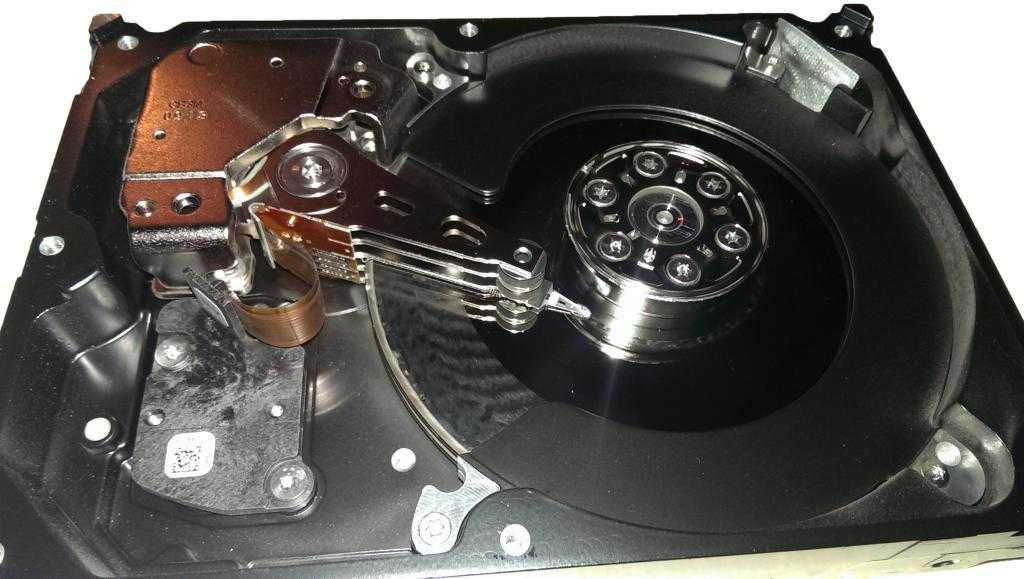 Windows не будет обращаться к жесткому диску, когда он обесточен, и диск также проживет дольше.
Windows не будет обращаться к жесткому диску, когда он обесточен, и диск также проживет дольше.
Я также использую диск объемом 2 ТБ для архивирования, и это лучшее решение, которое я нашел до сих пор. Другие альтернативы, такие как наличие внешнего корпуса и необходимость подключения/отключения или постоянное подключение жесткого диска, имеют много недостатков.
Я не уверен, стоит ли размещать здесь прямые ссылки на конкретные продукты, но просто поиск в Google по запросу «Переключатель питания жесткого диска» покажет вам этот тип переключателя.
Вот некоторые детали. Во-первых, обычно это не приводит к замедлению работы вашей системы. По мере старения жесткого диска у вас будет больше проблем с ним, см. ниже:
Однако, чем старше диск, тем выше вероятность того, что на нем появятся поврежденные сектора. Windows застрянет на поврежденных секторах, если их не лечить. Вся ваша система БУДЕТ зависать, возможно, на пару минут, а затем какое-то время она снова будет в порядке.

 Он в любой момент может выйти из строя. Рекомендуется немедленно выполнить резервное копирование важных данных.
Он в любой момент может выйти из строя. Рекомендуется немедленно выполнить резервное копирование важных данных.

 Но при этом, операционная система остается активированная с тем же регистрационным номером и отпадает необходимость в переустановке существующих программ.
Но при этом, операционная система остается активированная с тем же регистрационным номером и отпадает необходимость в переустановке существующих программ. Однако это сложнее, чем «чип»; см. этот другой ответ.
Однако это сложнее, чем «чип»; см. этот другой ответ. Таким образом, чем меньше компьютер работает со старым диском, тем он лучше. Любое обращение компьютера к старому диску будет замедлять работу компьютера, потому что там много скрытых процессов, которые вы не можете контролировать, и если ваш диск старый, то скорость передачи будет очень низкой.
Таким образом, чем меньше компьютер работает со старым диском, тем он лучше. Любое обращение компьютера к старому диску будет замедлять работу компьютера, потому что там много скрытых процессов, которые вы не можете контролировать, и если ваш диск старый, то скорость передачи будет очень низкой.